Gmail'de "Tanıtımlar" Sekmesi Nedir?
Tanıtımlar sekmesi, Gmail hesabınızda promosyon teklifleri, indirimler, ürün duyuruları ve diğer pazarlama içerikleriyle ilgili e-postaları bulabileceğiniz bir sekmedir.
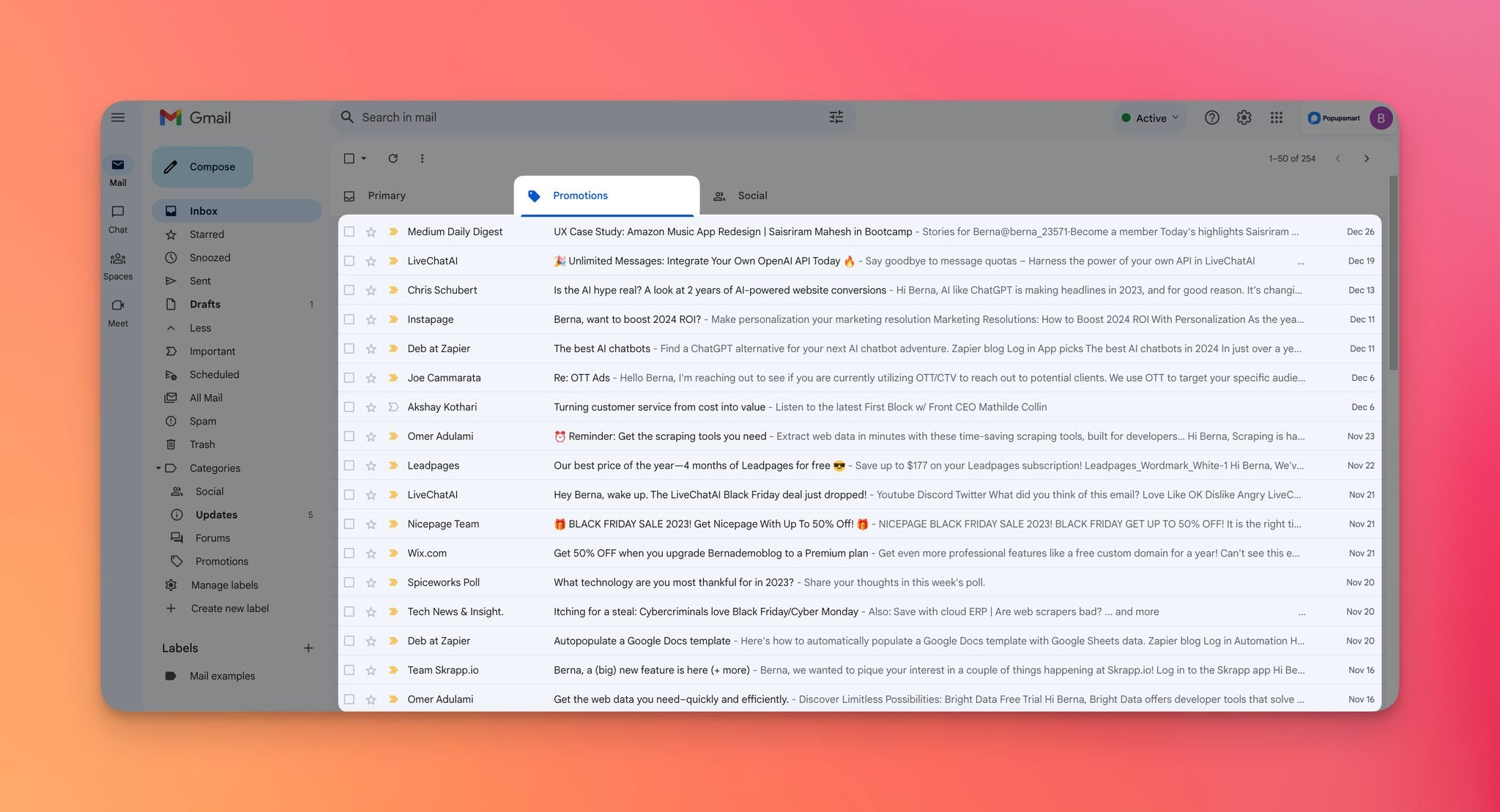
Tanıtımlar sekmesi, promosyon e-postalarını sosyal ve birincil e-postalardan ayırt etmek için kullanılmaktadır.
Tanıtımlar sekmesinde yer alması amaçlanan e-postalar markalar tarafından özel olarak hazırlanır.
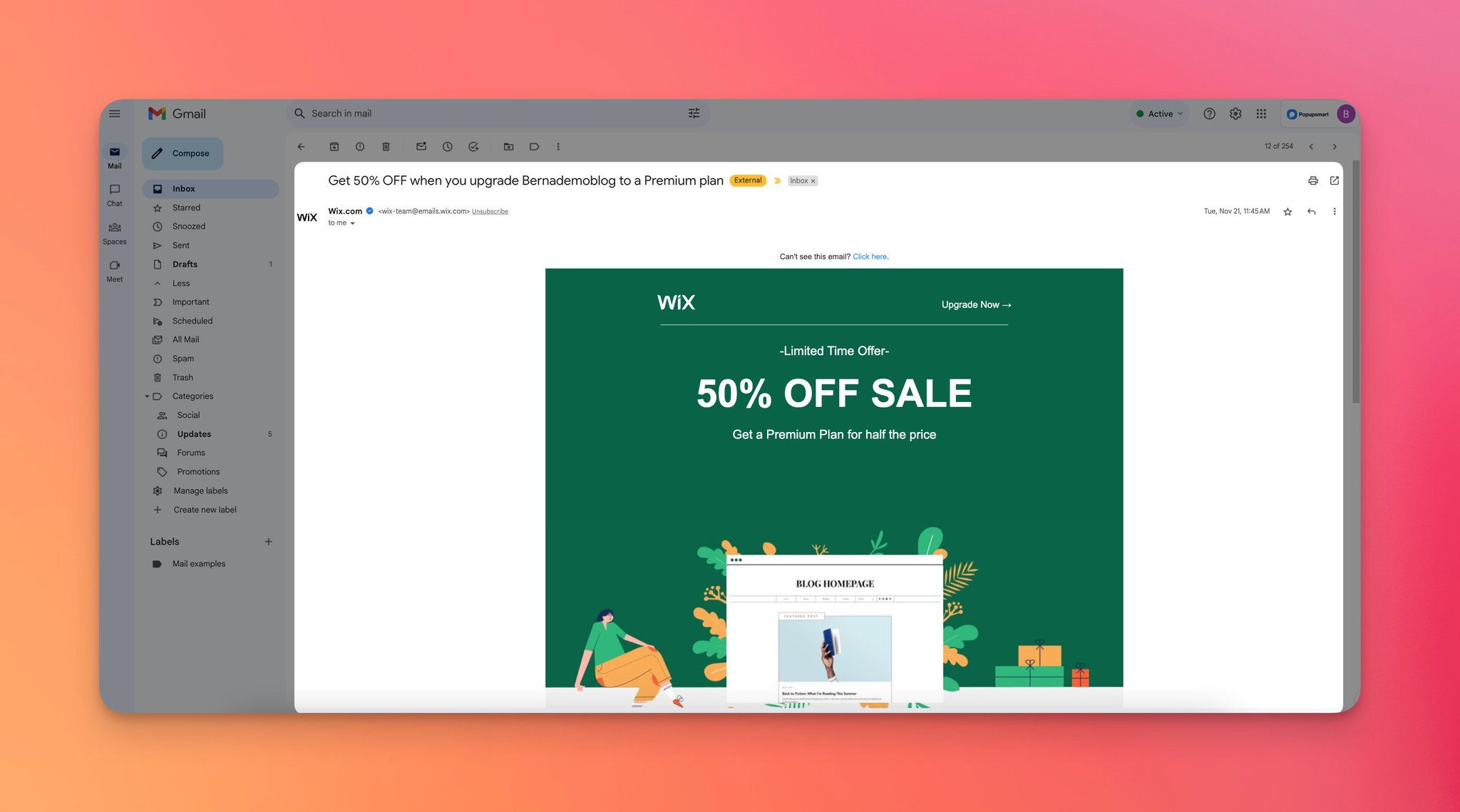
Örneğin, bu Wix e-postası kullanıcılara planlarını yükseltmeleri için indirim sunmak amacıyla gönderilmiş ve tanıtımlar sekmesinde yer almaktadır.
Ancak, herhangi bir promosyon içeriği taşımayan e-postalar da bazen tanıtımlar sekmesine düşebilmektedir.
Bu kılavuzda değineceğimiz gibi, gelen kutusunun doğru yönetimi ile bu durum gönderici ve alıcı için düzeltilebilir.
Gmail'de Gelen Kutusundaki Promosyonları Durdurmanın Yolu
Eğer e-postaların alıcısı sizseniz ve tanıtımlar sekmesini yönetmek istiyorsanız, bunu yapmanın çeşitli yolları vardır.
Bu yöntemleri tek tek ele alabiliriz. Bunlardan birini deneyerek işinizi görebilirsiniz.
A. Reklamlardan Ana Gelen Kutusuna E-postaları Sürükleyip Bırakma
Gmail'de e-postaların Ana Gelen Kutusu'na gitmesini önlemenin en basit yolu, e-postaları sürükleyip bırakmaktır.
Ancak, uzun vadede, bu yöntemin çok zaman alabileceğini unutmayın.
Son karar size kalmış olsa da, e-postaları seçerken ve sistemin pratikliğine dikkat ederken titiz olmanız gerekebilir.
Adım 1- Gmail hesabınıza gidin, Tanıtımlar sekmesini açın ve ilgili Tanıtım e-postasını sürükleyerek Birincil sekmesine bırakın.
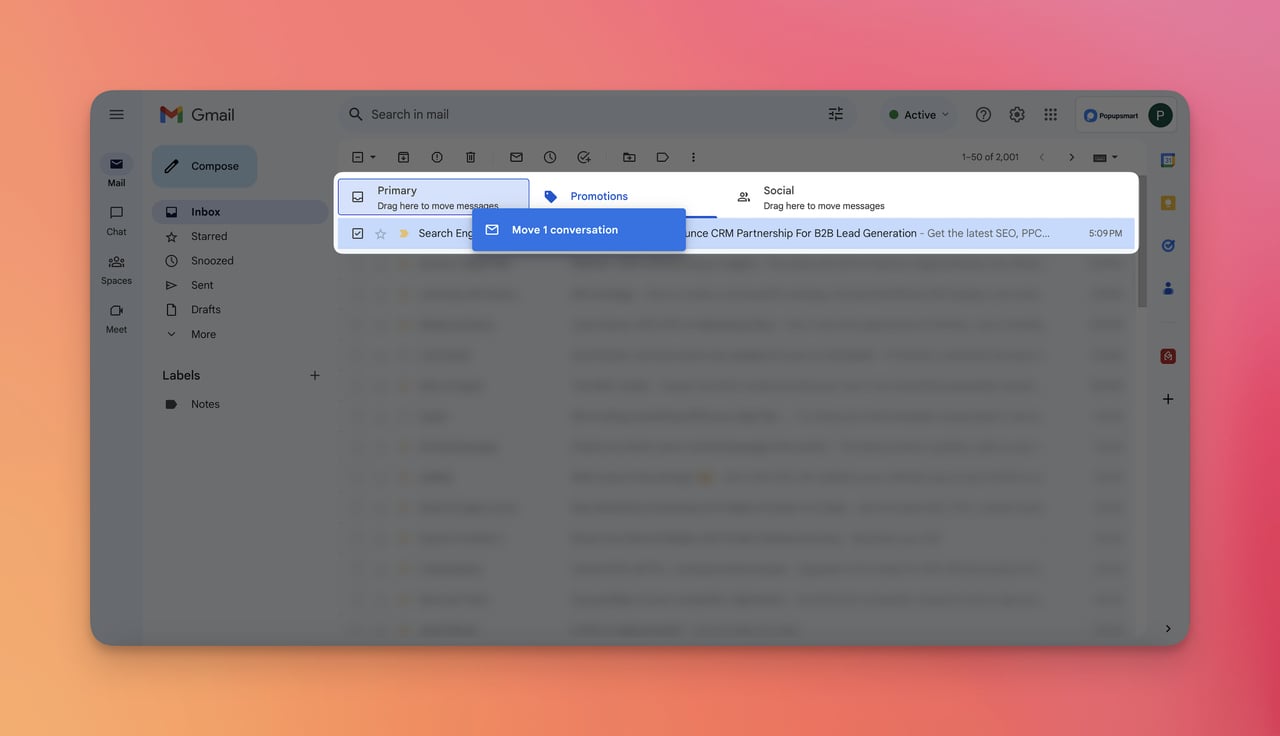
Adım 2- Bu e-postaların birincil kutunuza gelmeye devam etmesi için, alttaki modülde "Evet" seçeneğini işaretlemelisiniz.
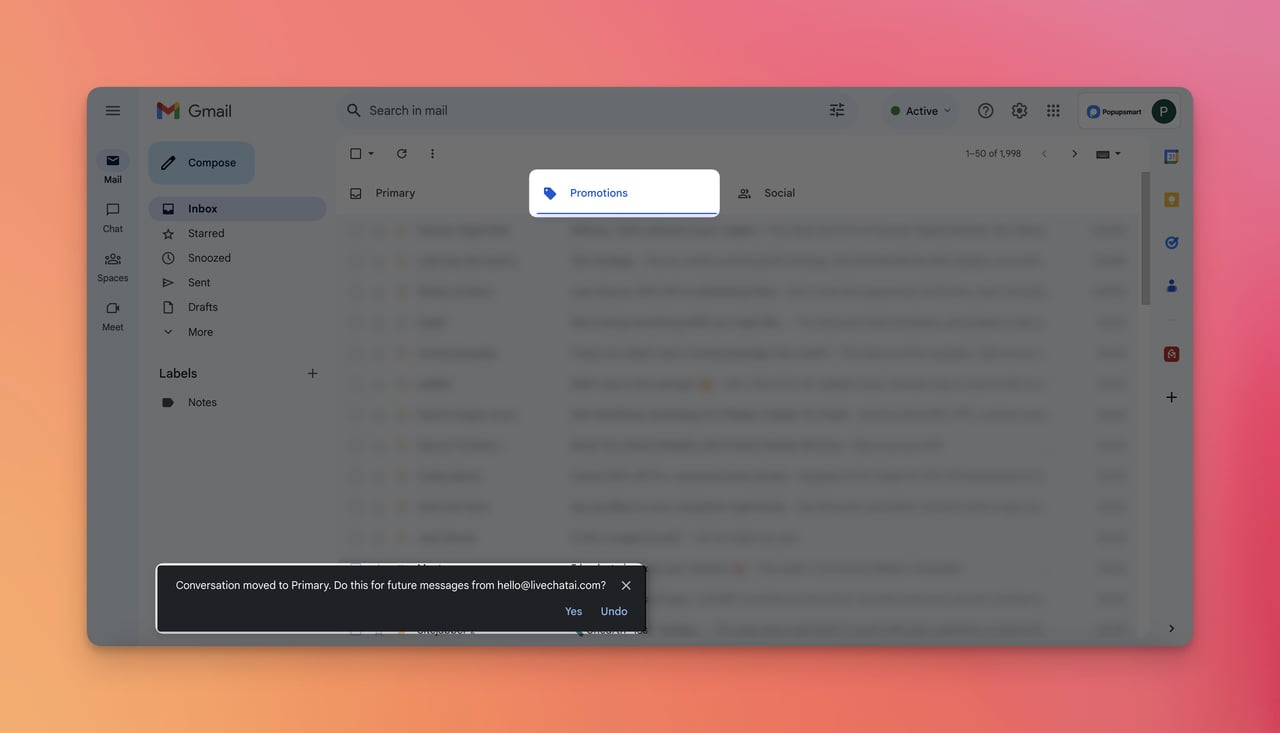
Hepsi bu kadar! E-postalarınız için ne uygulayacağınıza siz karar verebilirsiniz.
B. Tanıtımlar Sekmesi için Filtre Oluşturma
Bu yöntem, belirli bir konuşma için de geçerlidir.
Ancak, denediğinizde bu türdeki e-postaları tanıtımlar sekmenizde görmezsiniz çünkü ayarlarını açıkça düzenlersiniz.
Adım 1 - Gmail hesabınıza gidin ve tanıtımlar sekmesindeki e-postalardan birini seçin. Ardından, e-postanın üzerindeki üç noktaya tıklayarak "Bunun gibi mesajları filtrele" seçeneğini bulun.
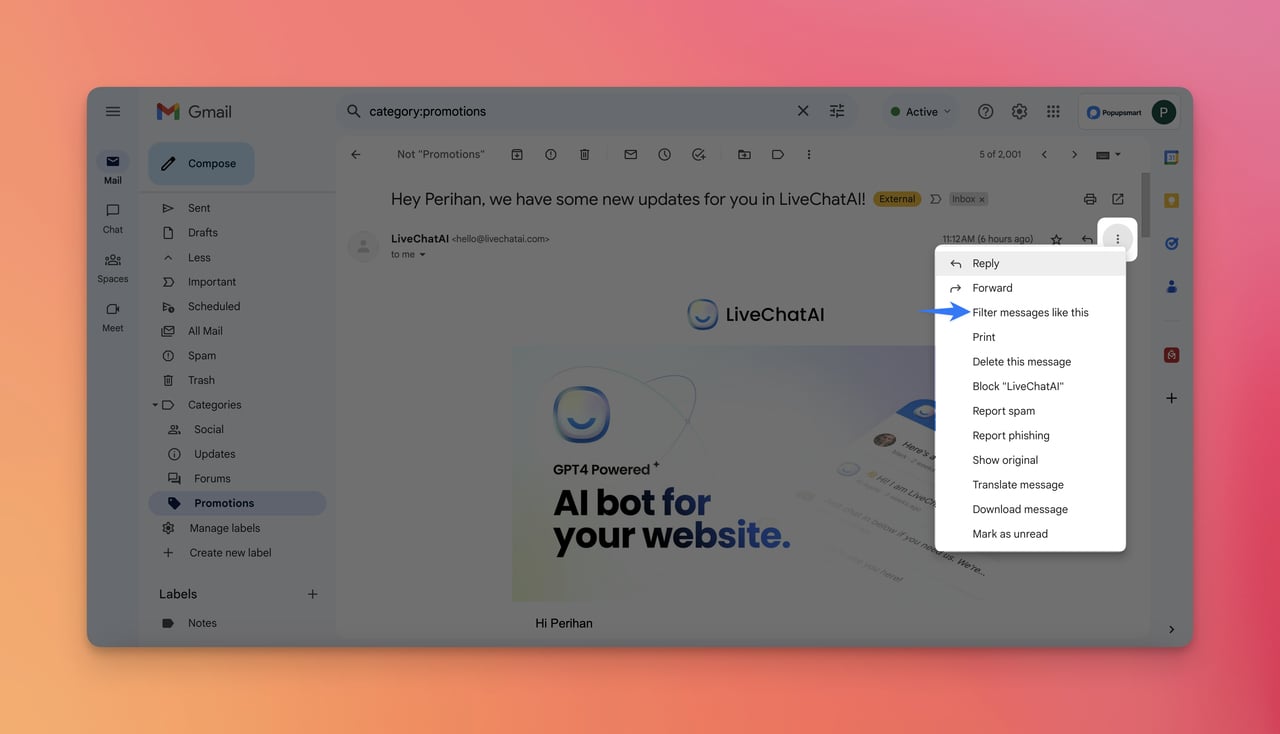
Adım 2- Gönderen e-postasının doğruluğunu kontrol ederken açılan pencerede "Filtre oluştur" butonuna tıklayın.

Adım 3- Şimdi "Asla Spam'a Gönderme" seçeneğini seçin ve ardından 'Kategorize Et:' için "Birincil" seçeneğini işaretleyin. Son olarak, "Filtre Oluştur" butonuna tıklayın.
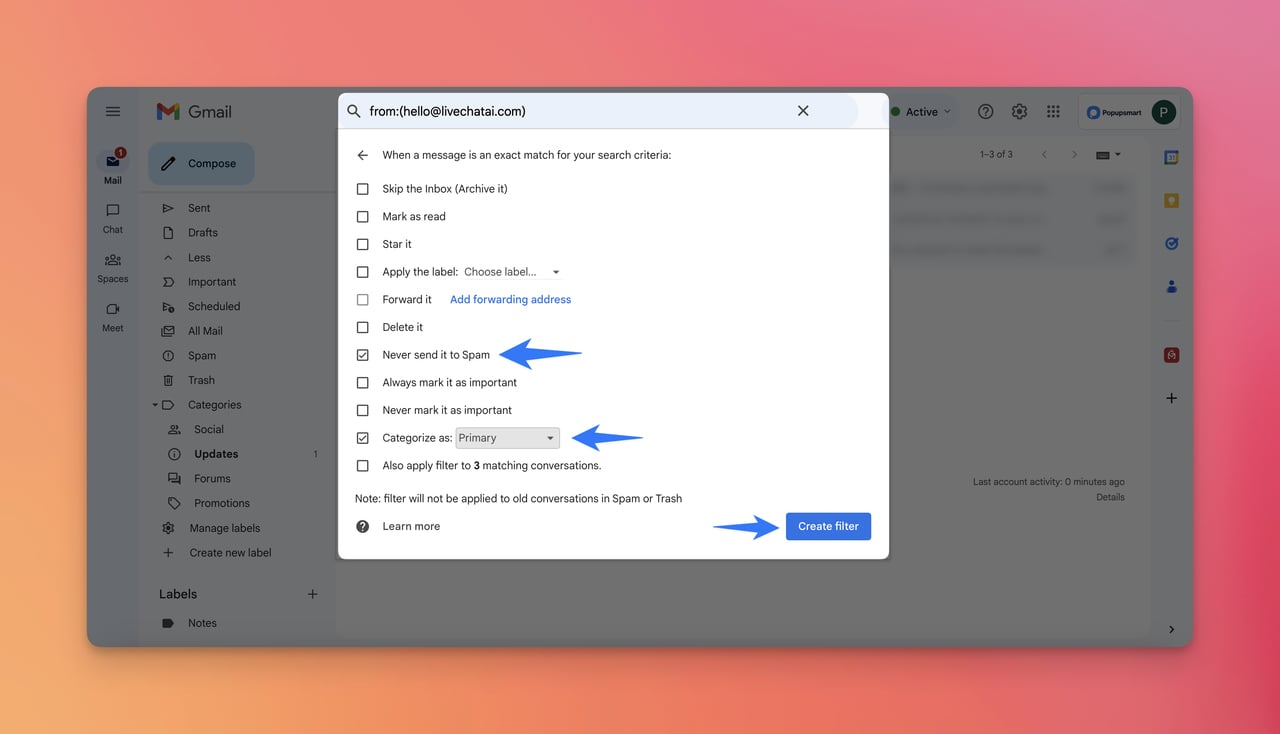
Filtre oluşturmak size karmaşık gelebilir fakat Gmail'de e-postaların tanıtımlar'a gitmesini engellemek için yapmanız gereken tüm adımlar burada.
C. "Reklam Değil" Seçeneğini Kullan
Bu işlem belirli e-postalar için uygulanabilir ve tek tek yapılması gerekmektedir.
Bunu yaparken tek bir kişiye odaklanmanız şiddetle tavsiye edilir.
İşlemi tamamlamak için aşağıdaki iki adımı uygulamanız gerekmektedir.
Adım 1- Gmail hesabınıza gidin ve Tanıtımlar sekmesini seçin.
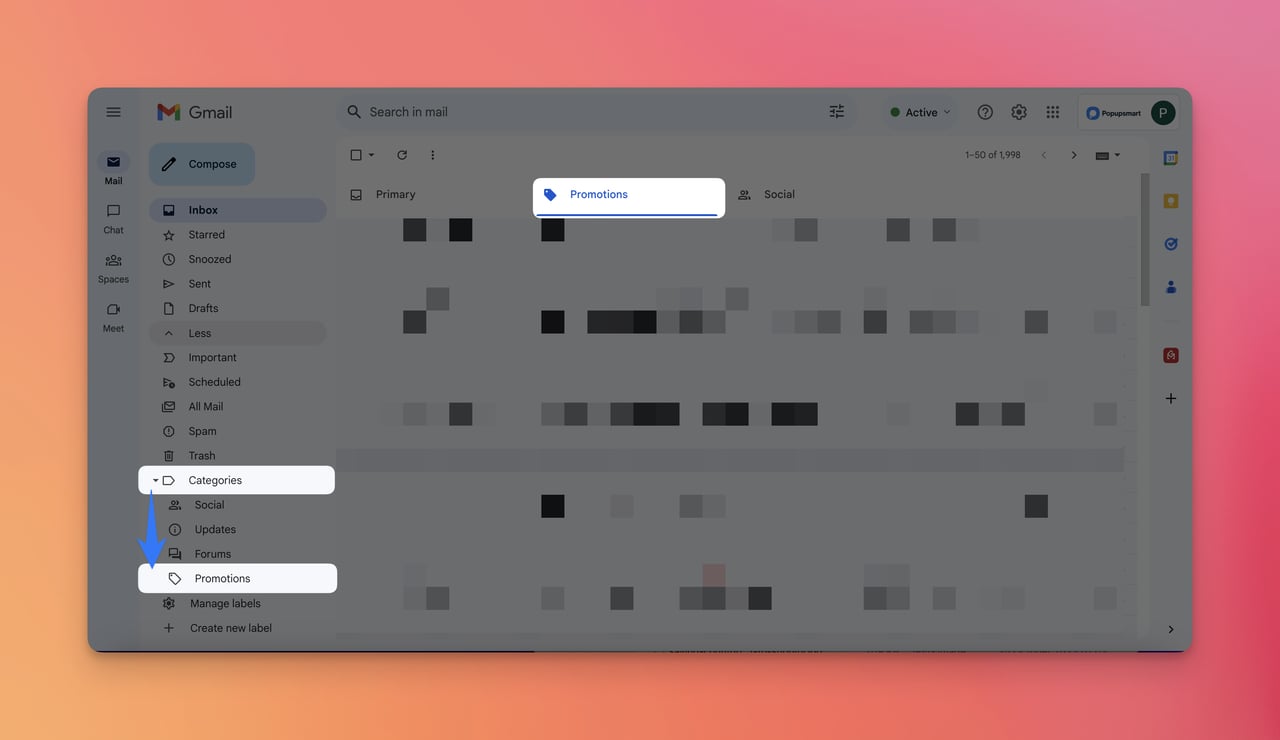
Adım 2- Ardından, promosyon olarak belirlemek istemediğiniz bir e-postayı seçerek 'Tanıtımlar Değil' seçeneğine tıklayın.
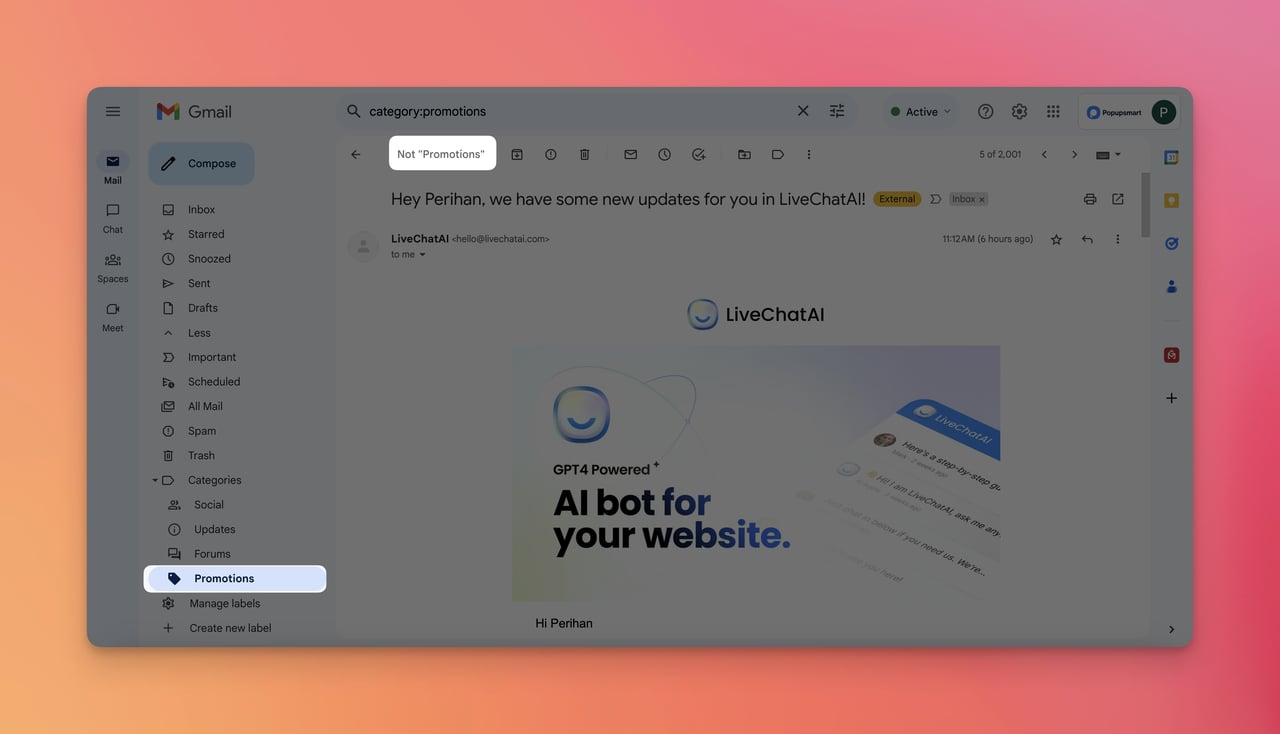
Eğer belirli bir kişinin e-postasını promosyonlar arasında zaman kaybetmeden doğrudan görmek istiyorsanız, bu yöntemi deneyebilirsiniz.
D. "Tanıtımlar" Sekmesini Devre Dışı Bırakın
Tanıtımlar sekmesini devre dışı bırakmak, herhangi bir e-postayı Promosyonlar sekmenize almanızı otomatik olarak sağlayacaktır.
Bu nedenle, tanıtımlar yerine birincil ve sosyal sekmelerinizi daha sık kullanacaksınız.
Tanıtımlar sekmesini devre dışı bırakmak için şu adımları izlemelisiniz.
Adım 1- Gmail hesabınıza gidin ve sayfanın sağ tarafındaki Ayarlar simgesine tıklayın.
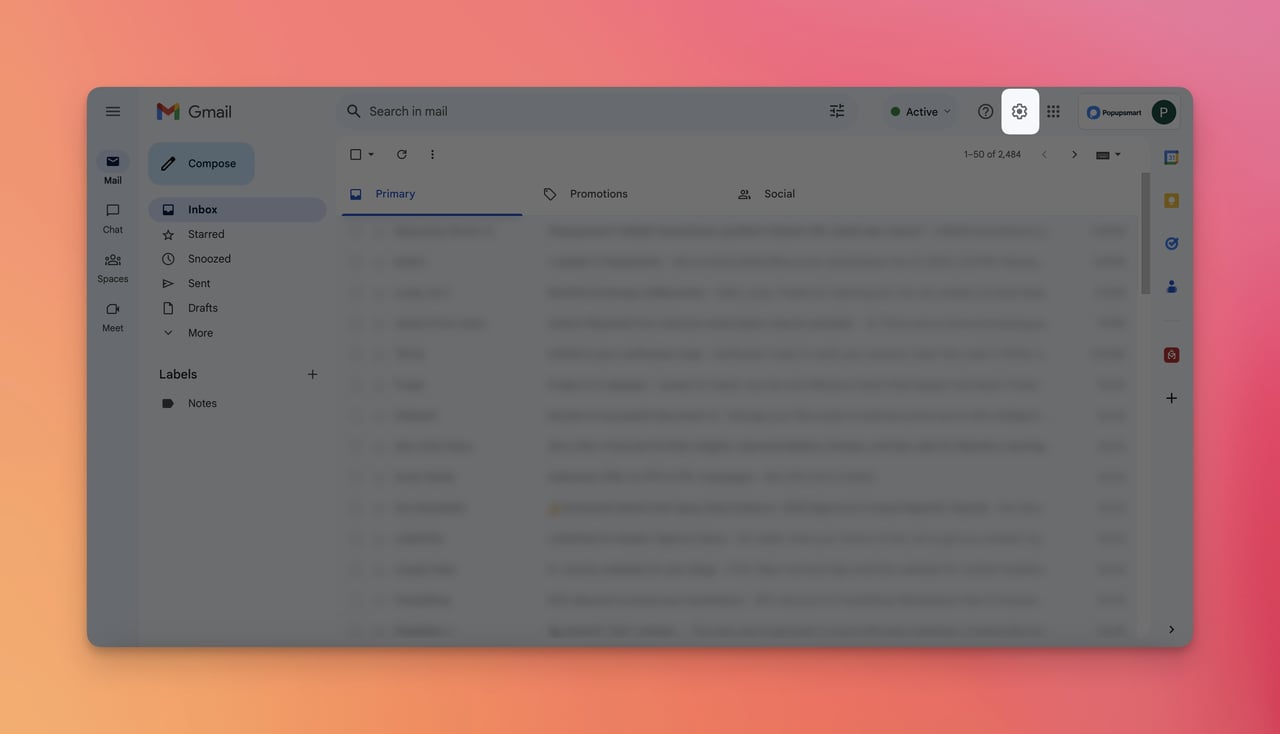
Adım 2- Ardından, seçeneklerin üst kısmında bulunan "Tüm ayarları gör"e tıklayın.
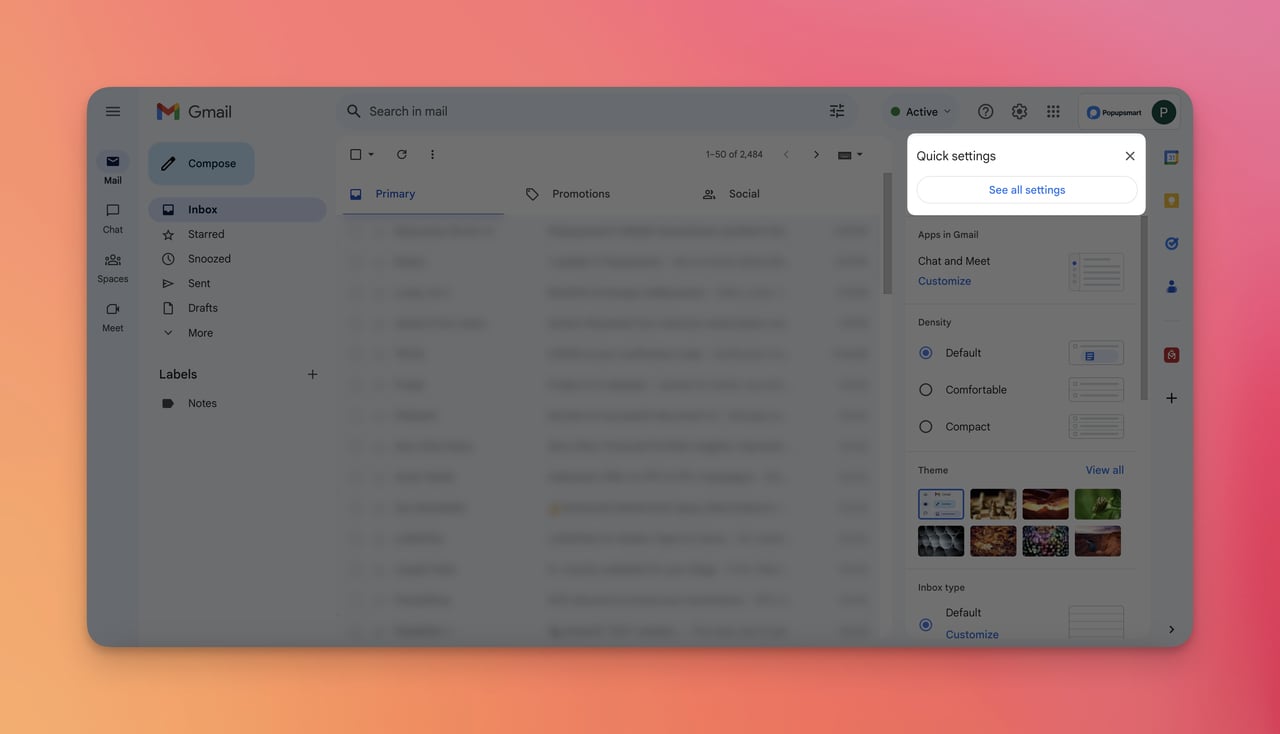
Adım 3 - Sekmelerden 'Gelen Kutusu'nu seçin ve 'Tanıtımlar' seçeneğini işaretleyin.
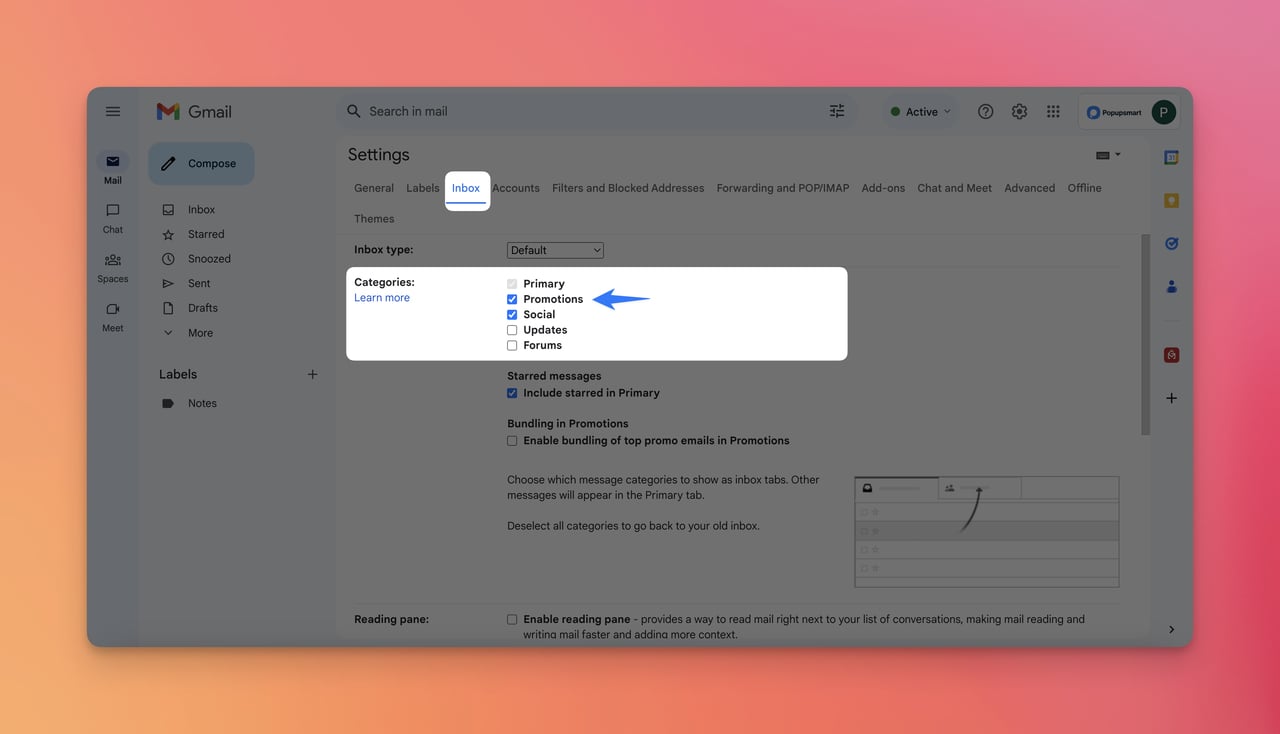
Adım 4- Son olarak, aşağı kaydırıp "Değişiklikleri Kaydet"e tıklamanız gerekiyor.
Bu adımları tamamladıktan sonra, Tanıtımlar sekmesine hiçbir e-posta veya bildirim almayacaksınız.
E. Göndereni Kişilerinize Ekleyin
Gmail'deki e-postaların tanıtımlar klasörüne gitmesini önlemenin en kolay yollarından biridir.
Uygulaması son derece basit olup, sadece birkaç saniyenizi alır.
Göndereni kişilerinize eklemek için yapmanız gerekenler...
Adım 1- Gmail hesabınıza giriş yaptıktan sonra, "tanıtımlar" sekmesine geçin.
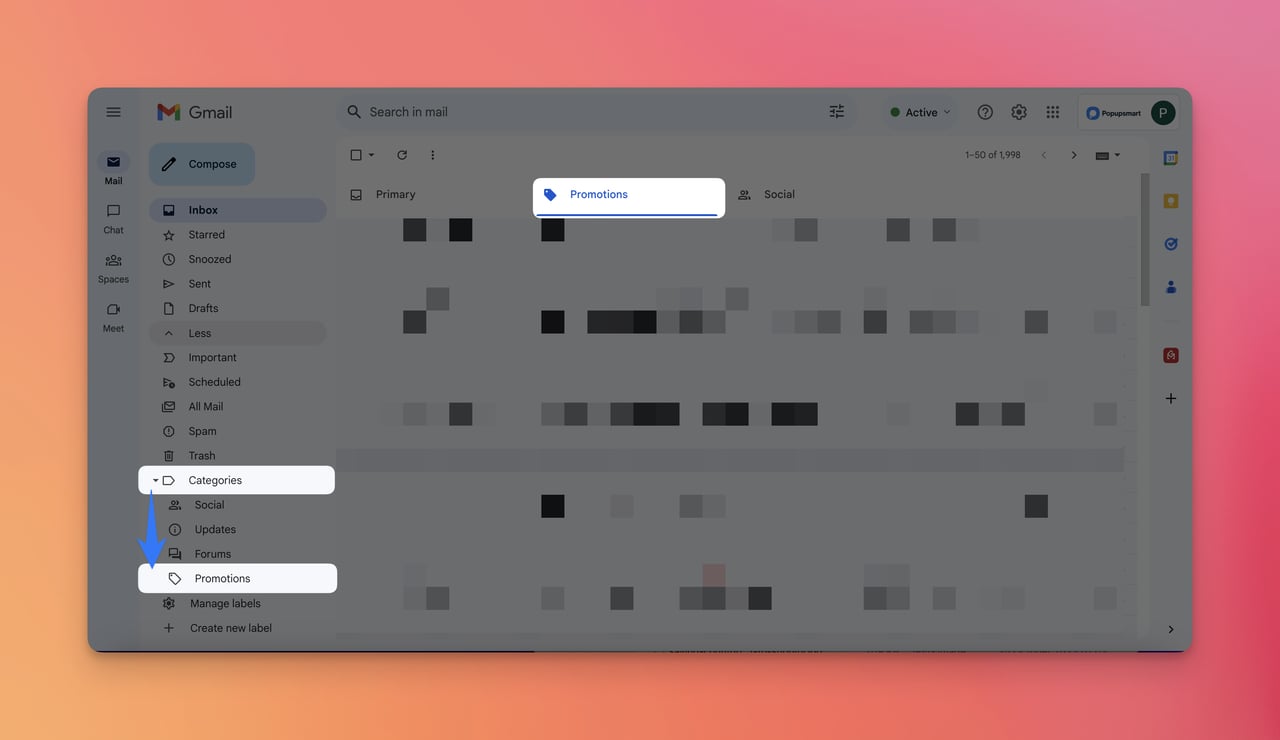
2. Adım- İletişim olarak eklemek istediğiniz e-postalardan birini seçin ve üzerine tıklayın.
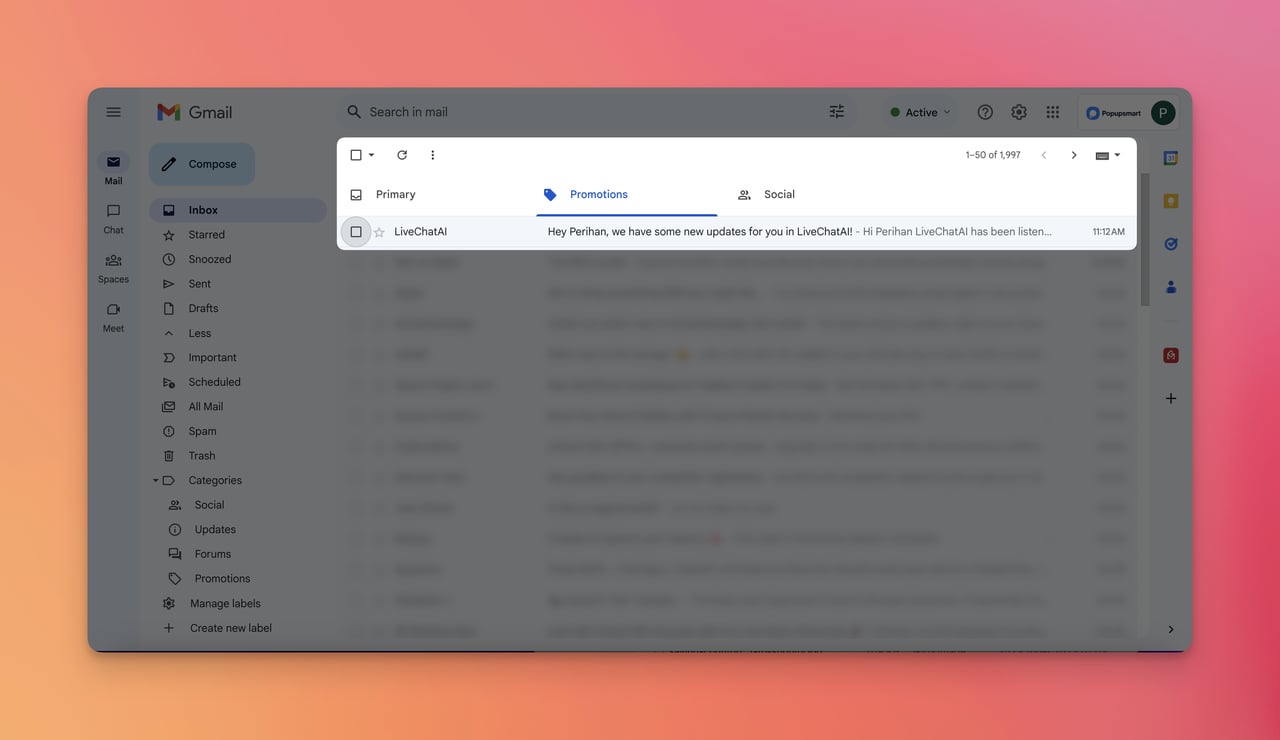
Adım 3 - Gönderici adının üzerine imlecinizi getirin ve çıkan pencerede kişiyi eklemek için ikona tıklayın.
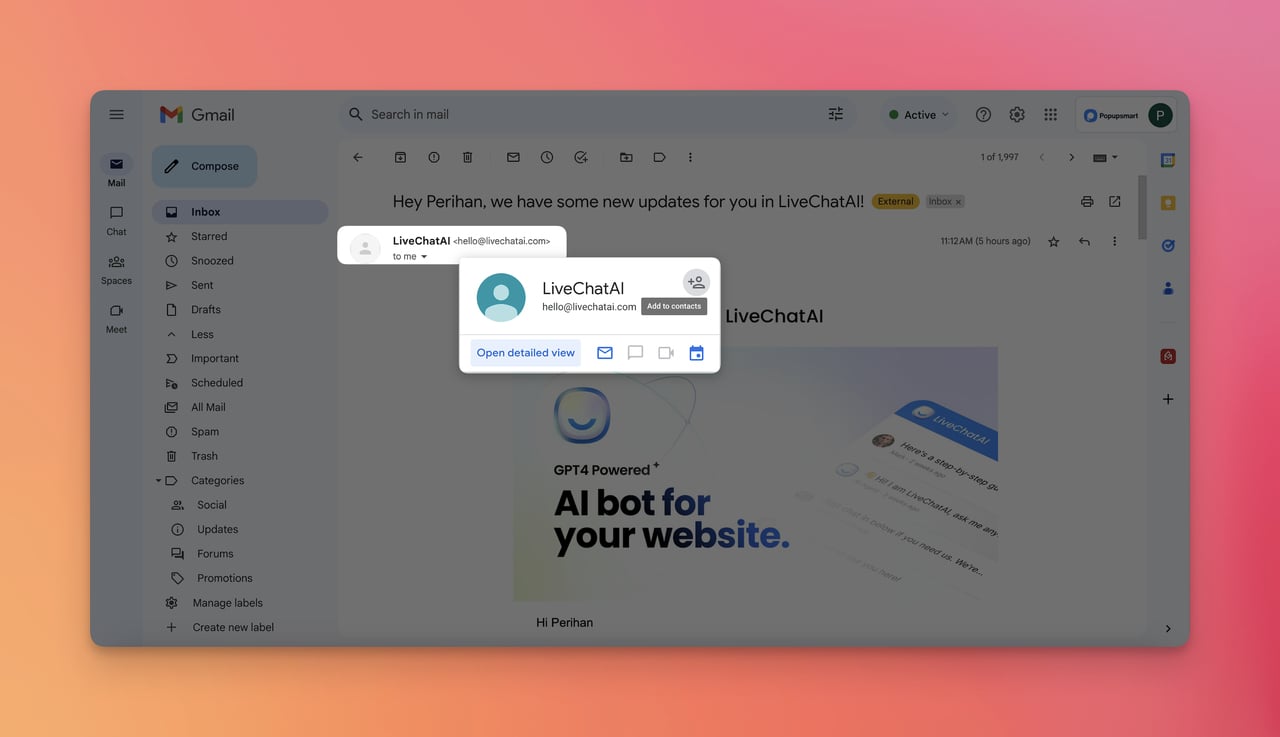
Göndericiyi kişilerinize eklemek, e-postalarınızın Tanıtımlar klasörüne gitmesini engeller ve onları İlk Gelen Kutusu'nda görmenizi sağlar.
E-postaların Tanıtımlar Kısmına Gitmesini Önlemek İçin Göndericilere En İyi Uygulamalar
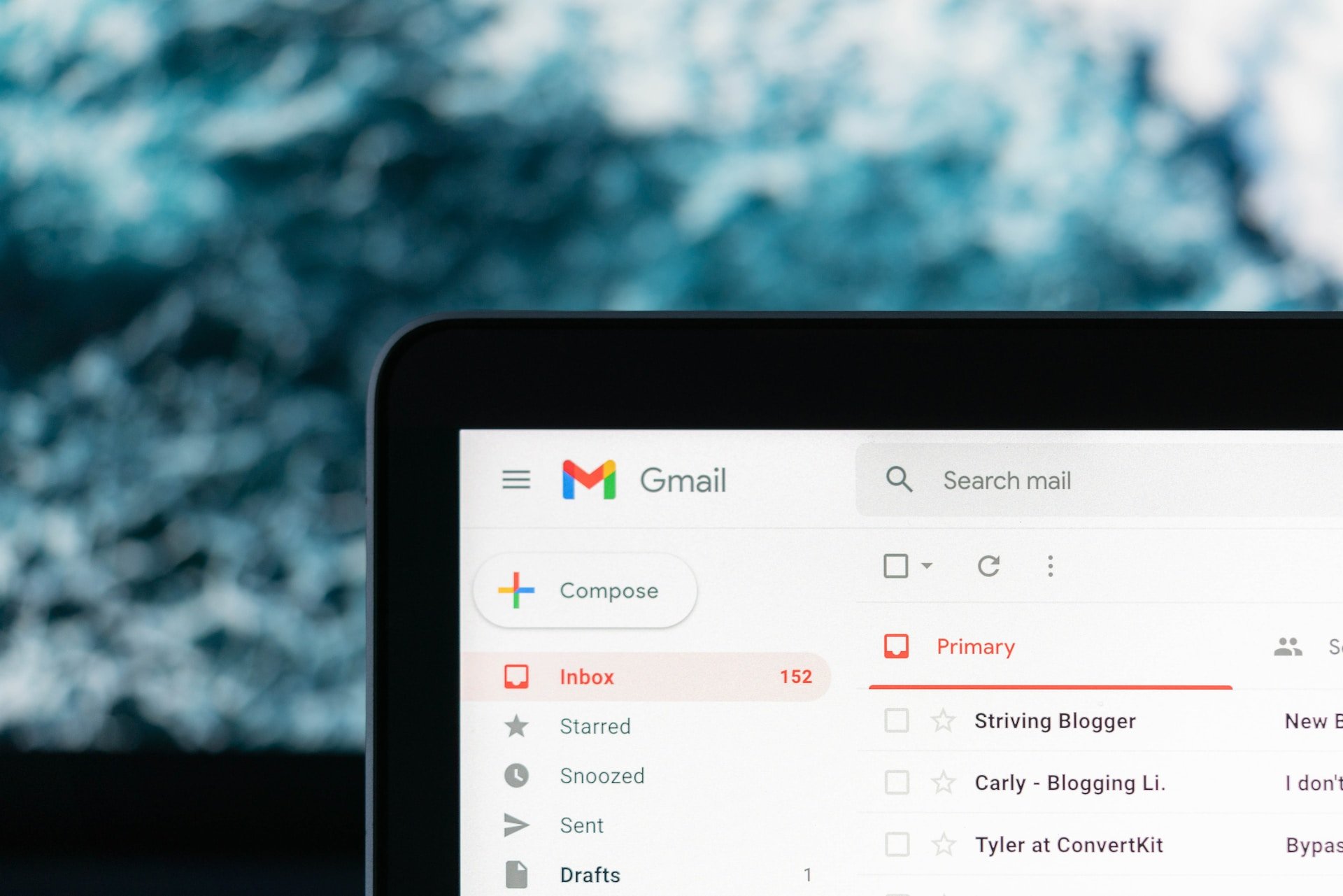
E-postalarınızın Tanıtımlar sekmesine düşmesini önlemek isteyen bir göndericiyseniz, aşağıdaki ek en iyi uygulamalar yardımcı olabilir:
- Kişiselleştirilmiş ve İlgili İçerik: E-postalarınız çok genel ve belirli bir hedef kitlesi yoksa, satış odaklıymış gibi görünebilir. Bu nedenle, akıllı etiketler kullanarak belirleyin. Ayrıca, alıcıların ilgi alanlarına uygun özel içerikler oluşturun.
- E-posta Beyaz Listeye Ekleme: Abonelerin e-postanızı beyaz listeye eklemelerini teşvik edin. E-posta beyaz listeye ekleme en iyi uygulamaları sayesinde, e-postalarınızın istenilen içerik olarak tanınmasını sağlayabilirsiniz.
- Optimizasyonlu E-posta Formatı: Açık, etkileyici konu satırları kullanın. Gereksiz büyük harf ve özel karakter kullanımını en aza indirin. Mobil cihazlarda sorunsuz görüntülenmesini sağlayın.
- Pozitif Gönderici İtibarı: E-posta listenizi düzenli olarak güncelleyin ve temizleyin. Bunun için e-posta liste temizleme hizmetleri kullanabilirsiniz. E-postanızın alıcıların kişiler listesine eklenmesini teşvik edin. İtibarınıza zarar verebilecek yanıltıcı konu satırlarından kaçının.
- Göndermeden Önce Ayrıntılı Test: Email on Acid gibi araçları kullanarak kapsamlı testler yapın. Göndermeden önce eklediğiniz bağlantıları kontrol edin ve e-postanızın hatasız olduğundan emin olun.
- Anlamlı Kullanıcı Etkileşimlerini Teşvik Etme: Alıcıları e-postalarınızla tıklama veya yanıt verme yoluyla etkileşime geçmeye teşvik edin. Pozitif kullanıcı etkileşimleri, Gmail'in algoritmalarına değer sinyali verir.
- Segmentli E-posta Listeleri: E-posta listenizi kullanıcı davranışı, tercihleri veya demografik özelliklere göre bölümlere ayırın. Her segment için özel kampanyalar oluşturun ve ilgililiği artırın.
- Düz Metin E-postaları: Daha kişisel bir dokunuş için düz metin e-postalarını test edin. Bazı kullanıcılar bu formatı tercih eder ve promosyonel görünmediği için bazı filtreleri atlayabilir.
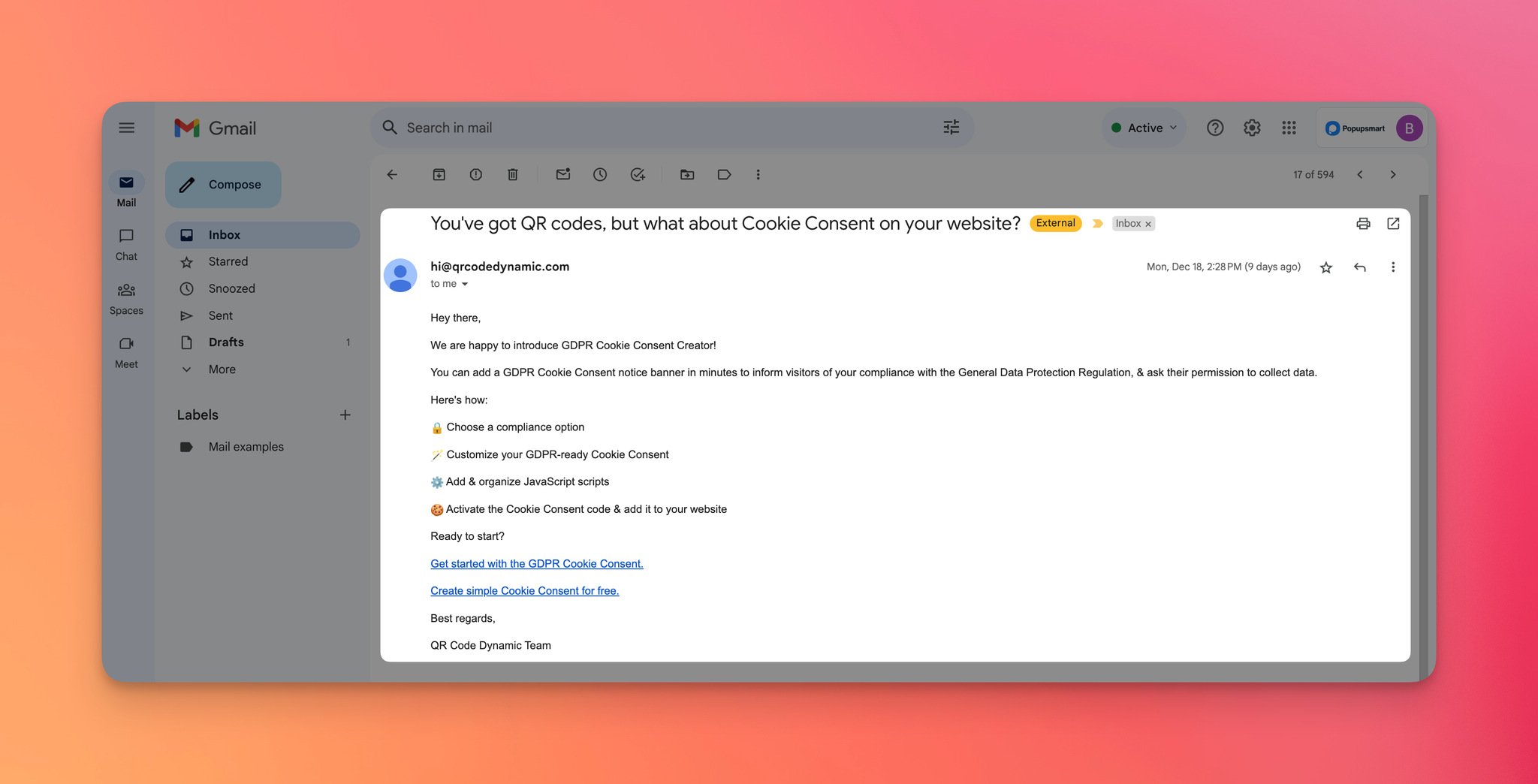
Örneğin, QRCodeDynamic gibi bir e-posta göndererek duyurular yapabilir ve kitlenizle daha iyi ilişkiler kurabilirsiniz.
Bu örneği harika yapan şey, gösterişli bir şablon içermemesi ve mesajı kişisel bir dokunuşla net bir şekilde iletmesidir.
- Öncelikli Gelen Kutusu İşaretleyicilerini Kullanmak: Abonelerin e-postalarınızı önemli olarak işaretlemelerini teşvik edin. Bu kullanıcı hareketi, Gmail'e içeriğinizin değer taşıdığını ve insanların e-postalarınızı daha çok görmek istediğini sinyal verir.
- Etkileşim Metriklerini İzleme: Açılma oranlarını, tıklama oranlarını ve kullanıcı etkileşimlerini takip edin. Bu verileri, e-posta içerik stratejilerinizi iyileştirmek için kullanın.
Gmail'de E-postalarınızın Tanıtımlar Kısmına Gitmemesi İçin Ekstra İpuçları
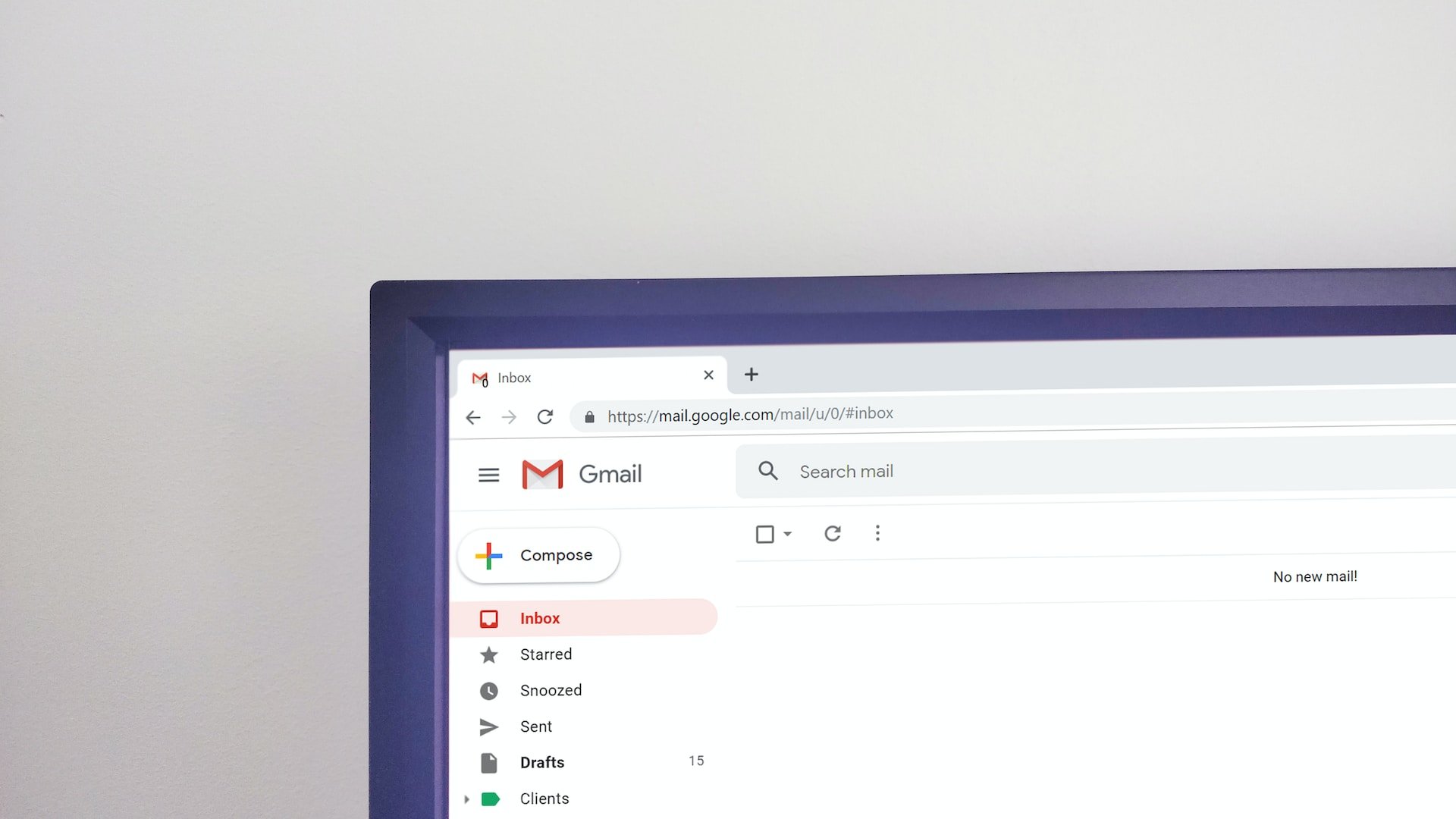
Eğer e-postaların göndericisi sizseniz ve e-postalarınızın tanıtımlar kısmına gitmesini istemiyorsanız, bu ipuçlarını göz önünde bulundurun:
- E-postanızın İçeriğini Düzenleyin: E-postalarınız bilgilendirici olmalı ve daha az promosyonel görünmelidir. Dilbilgisi kurallarına, ünlem işaretlerine, anahtar kelime kullanımına ve e-postanın uzunluğuna dikkat etmelisiniz.
- Zamanlamaya Dikkat Edin: Burada önemli olan e-postalarınızın tutarlılığıdır. E-postalarınızı ne zaman göndereceğinize karar verirken, gönderim zamanını göz önünde bulundurun.
- Büyük Resim ve Eklerden Kaçının: Büyük resimler tanıtımlar sekmesini tetikler, bu yüzden e-postalarınıza büyük resimler eklemeyin. Ekler için ise dosya yerine bağlantı kullanmayı tercih edin.
- Abonelerinizle Etkileşimde Bulunun: Bazen abonelerinize e-postalarınızın hangi sekmede olduğunu değiştirmeniz gerektiğini bildirmeniz gerekebilir. E-postalarınızın tanıtımlar sekmesinde olduğunu bilmezlerse, etkileşiminiz yeterince aktif olmayabilir. Ayrıca, bu iyi bir e-posta listesi oluşturma yöntemi olabilir.
- Kendi İtibarınızı Oluşturun: Gönderici olarak, kendi itibarınızı oluşturmanız gerekir. Alıcılarınızla etkileşimde bulunmanız itibarınızı artırabilir.
Eğer siz alıcı iseniz ve e-postaların tanıtımlara gitmesini önlemek istiyorsanız, bu ipuçlarına dikkat edin:
- Gmail Filtrelerini Eğitin: Daha önce açıkladığımız gibi alakalı e-postaları Ana sekmeye taşıyarak, Gmail’e önemli bulduğunuz e-postaları öğretin.
- E-postaları Önemli Olarak İşaretleyin: Önemli e-postaları, yıldız simgesine tıklayarak "Önemli" olarak işaretleyin.
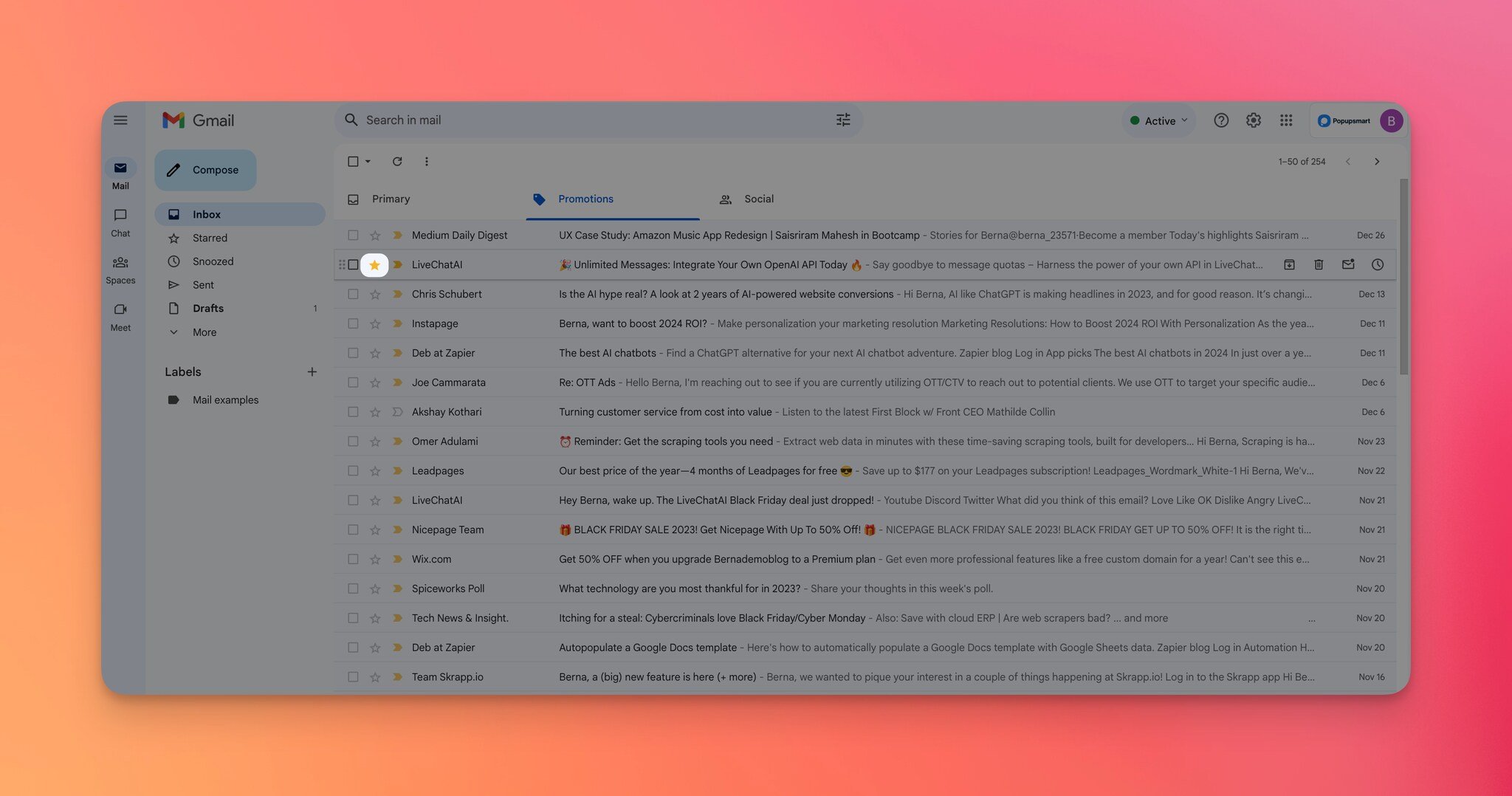
Gmail bu işlemi tanır ve benzer içeriği gelecekte önceliklendirir.
- Tanıtımlar Sekmesini Düzenli Olarak Kontrol Edin: Yanlış yerleştirilmiş e-postalar için tanıtımlar sekmenizi periyodik olarak gözden geçirin. Bu, önemli mesajların gözden kaçmamasına yardımcı olabilir.
- Öncelikli Gelen Kutusunu Kullanın: "Ayarlar" altında Öncelikli Gelen Kutusunu etkinleştirerek önemli e-postaların öne çıkmasını sağlayın. Gmail, etkileşimlerinize göre e-postaları kategorize eder.
Sonuç Olarak
Özetlemek gerekirse, e-postalarınızın Gmail'de Tanıtımlar klasörüne düşmesini engellemek, işinizi ve gelen kutunuzu düzenlemek için oldukça değerlidir.
En iyi seçeneği ve doğru yöntemi seçerek, bu süreci kolayca başarılı bir şekilde yönetebilir ve e-postalarınızı kontrol edebilirsiniz.
Sıkça Sorulan Sorular
Gmail'de e-postaların tanıtımlarr kısmına gitmesini nasıl durdurabileceğinizi basit ve anlaşılır bir şekilde tekrar anlatmaya karar verdik.
E-postalar Neden Tanıtım Olarak Etiketlenir?
Eğer e-postalar, satış promosyonu örnekleri ya da promosyon ifadeleri içeriyorsa, otomatik olarak tanıtımlar sekmesine gönderilir.
Bu sebeple, istemeseniz bile, e-postalarınızın içeriğine amacınıza göre dikkat etmelisiniz.
"Tanıtımlar" Sekmesindeki E-postaları Otomatik Olarak Başka Bir E-posta Adresine Yönlendirebilir miyim?
Evet, dilerseniz Gmail'de e-posta yönlendirme kuralları oluşturarak "tanıtımlar" sekmesindeki e-postaları otomatik olarak başka bir e-posta adresine yönlendirebilirsiniz.
İstenmeyen Tanıtım E-postalarının Sayısını Nasıl Azaltabilirim?
Tanıtım e-postalarının sayısını azaltmak için e-posta adresinizi paylaşırken dikkatli olun, gerçekten ilgilendiğiniz bültenlere ve hizmetlere abone olun ve düzenli olarak istemediğiniz e-postalardan aboneliğinizi iptal edin.
Önerilen Blog Yazıları
E-postalar takip etmesi zor değildir, ancak dikkate almanız gereken birçok kriter bulunmaktadır. Bu nedenle, e-posta kampanyalarınızı sürekli olarak geliştirebilirsiniz.
E-postalar ve onların yönetimi hakkında size başka önerilerimiz de var.
Bu blog yazılarına da göz atın!




